Почему на моем компьютере постоянно сбивается дата?
Ну, что такое? Как ни включу компьютер, так постоянно сбивается дата и время, а в интернете перестали открываться сайты. Сколько можно?! Надоело уже исправлять! Такими вопросами Вы задаетесь последнее время каждый день? И не знаете, что делать? Вашему компьютеру уже года 3-4? Но он еще прекрасно работает, если бы только не эта напасть! А в один прекрасный момент Вы и вовсе не запустите компьютер, пока не исправите дату в самом BIOSе. И будете её исправлять каждый раз при входе систему. Как Вам такая перспективка?
Содержание:
Почему на компьютере сбивается дата и время

Ведь то, что у Вас сбивается дата и время, и к неисправности даже не отнесешь.
Вот это неисправности:
- Компьютер перезагружается во время игры или просмотра видео
- Компьютер постоянно зависает. Причины зависания компьютера
- Компьютер стал сильно шуметь
- Куда делась система? (Missing Operating System)
А дело всего-то в маленькой БАТАРЕЙКЕ, которая расположена на Вашей материнской плате внутри процессорного блока. Просто срок её жизни истек. Она и рассчитана только на 3-4 года – не больше. Да, да Вам нужно всего лишь заменить батарейку в компьютере.
Неужели из-за этого вызывать мастера или везти компьютер в сервис?
Никуда ничего везти не надо, и вызывать никого не надо! Вы и сами прекрасно справитесь с этой проблемой, а я Вам помогу.
Как самому заменить батарейку на материнской плате
Сразу хочу Вас предупредить,
что при смене батарейки Ваши ДАННЫЕ НЕ ПОСТРАДАЮТ.
Так, что смело принимайтесь за работу.
Сходите в любой компьютерный магазин и купите батарейку размером с двух-рублевую монету на 3 вольта. Толщина её большой роли не играет, но лучше брать под номером CR2032. Последние две цифры 32 и обозначают её толщину.
- Отключите компьютер от электрической сети;
- Отсоедините от процессорного блока все подключенные к нему провода (кабель питания, мышь, клавиатуру, монитор, колонки, сканер, принтер);
- Откройте боковую крышку;
- Снимите с себя статическое электричество;
- Найдите на материнской плате такую же батарейку (она может находиться в любом месте, но чаще где-нибудь в нижней части);
- Выньте её, аккуратно оттянув, маленькую серебристую защелку и подцепите батарейку кончиком ножа или плоской отвертки;
- Установите на её место новую батарейку. Вставьте её в гнездо и слегка нажмите сверху. Должен послышаться щелчок защелки. Знак «+» должен быть «лицом» к Вам;
- Закройте боковую крышку компьютера;
- Подсоедините все провода от периферийных устройств (кабель питания, монитора, мышь, клавиатуру и др.);
- Включите компьютер в розетку;
- Включите кнопки включения на мониторе и процессоре;
- При начальной загрузке системы нажмите на клавиатуре и удерживайте клавишу Del (Delete). Это делается для входа в BIOS. На некоторых компьютер для входа необходимо нажимать клавишу F10. При загрузке компьютера обычно указывается какую клавишу необходимо нажать (вот как на этом снимке);
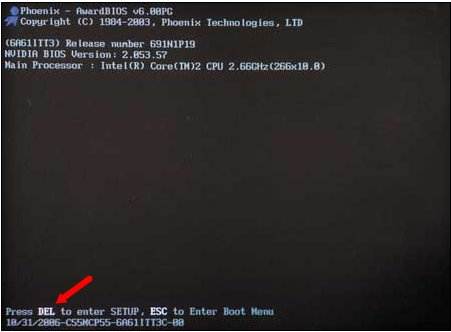
- Сразу же перейдите на первую вкладку STANDART CMOS SETUP, или MAIN (название её зависит от версии BIOS). В любом случае она должна быть первой. Как на этом рисунке;
Либо на этом.
- В BIOS на начальной странице найдите запись SYSTEM DATE или просто DATE. Если нужный параметр находится под параметром TIME (время), то переходите на параметр DATE стрелочкой вниз ↓ на клавиатуре;
- Установите первую цифру или название месяца клавишей + (плюс) или – (минус);
- На следующий параметр ЧИСЛО МЕСЯЦА перейдите клавишей Tab (на клавиатуре с левой стороны над клавишей Caps Lock);
- Точно таким же образом измените ГОД;
- После изменения даты нажмите клавишу F10, на запрос о сохранении изменений ответьте ДА (нажмите клавишу Y );
- Время мы не стали менять. Это вы сможете сделать уже после входа в систему. Как это сделать – описано здесь.
Видео «Почему на компьютере сбивается дата и время»
Как посмотреть список установленных обновлений в Windows 7 или 10
Удачи!



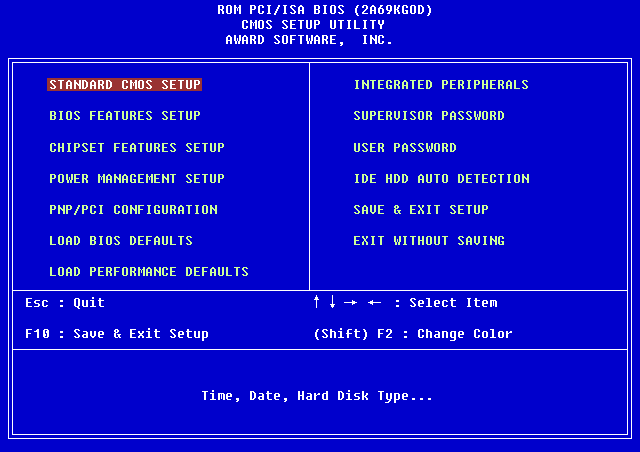
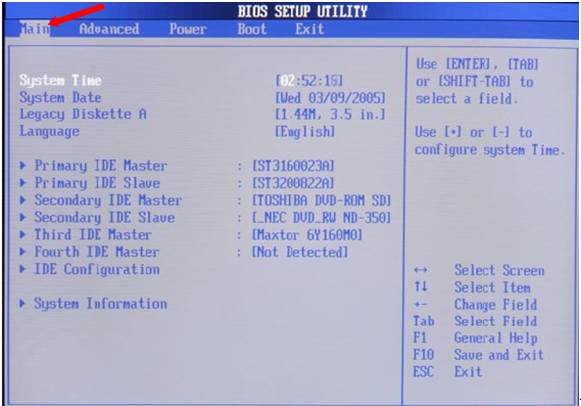
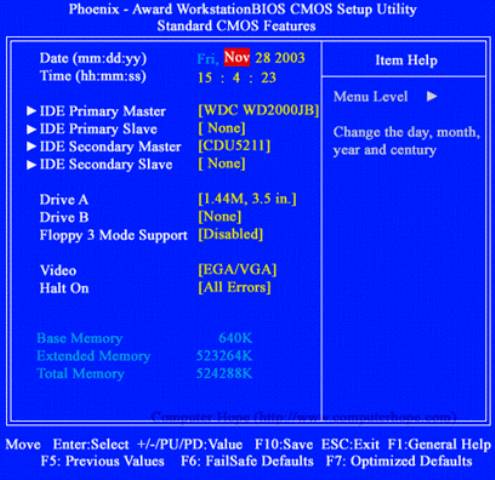






Что за видеоуроки? Они лицензионные? Если да, то необходимо связаться с их автором или продавцом, и спросить сколько раз их можно запускать после переустановки ОС. Установлены ли у Вас кодеки для просмотра видео? Если не знаете, что это такое, то почитайте статью по этой ссылке: http://moydrygpk.ru/texnicheskie-voprosy/pochemu-ne-vosproizvoditsya-video.html
Теперь по второму вопросу. Каким браузером Вы пользуетесь и на каких сайтах соскакивает страница, на любых или определенном сайте? Какая у Вас операционная система? Через что выходите в Интернет через модем, Wi-Fi или еще что-то другое? Само соединение стабильное?
Спасибо, есть еще вопросы. Почему после переустановки ОС не могу просматривать видео-уроки, пишет, что неправильный пароль,но пароль не изменился, тот же. И еще- во время выхода в интернет, соскакивает страница, сама закрывается(интернет не отключается), потом сама открывается и предлагает восстановить сессию.Как исправить?
Пожалуйста, Ольга! Если есть вопросы, то не стесняйтесь, спрашивайте.
Спасибо,очень помогли, я полный чайник в железе!